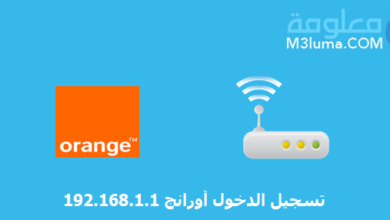192.168.1.1 تغيير كلمة السر للواى فاى WE من الموبايل والكمبيوتر بطريقة سهلة جداً
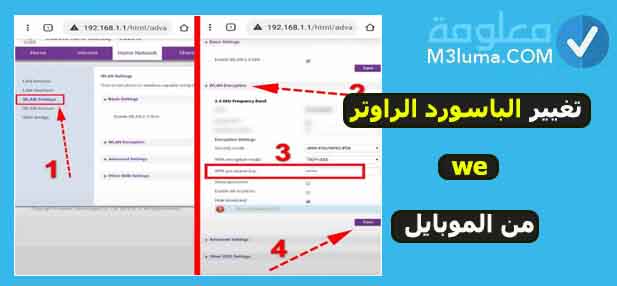
من المرجح أنك تريد تغيير كلمة السر لراوتر وي أو الواي فاي الخاص بك سواء من الكمبيوتر أو من الموبايل. هناك بعض الخطوات التي يمكنك اتباعها للقيام بتغير باسورد الواى فاي we من الموبايل وكذا تغيير كلمة سر الراوتر. تابع الخطوات اللازم اتباعها في هذا الشرح.
ملاحظة مهمة:
يجب التفريق بين تغيير باسورد الواي فاي الذي سنشرحه من الهاتف في الفقرة (1) ومن الكمبيوتر في الفقرة (2)، وبين تغيير باسورد الراوتر ستجد شرحها في الفقرة (3).
هذا فقط للتوضيح
١٩٢.١٦٨.١ تغير الباسورد we من الموبايل (تغيير باسورد الواي فاي)
إذا كنت تريد معرفة كيفية تغيير كلمة مرور Wi-Fi باستخدام عنوان IP التالي 192.168.1.1 تغيير اسم المستخدم”، فما عليك سوى اتباع الشرح أدناه لمعرفة خطوات.
الخطوة 1:
أولاً قم بالتوجه إلى صفحة الراوتر الخاص بك لتغير الباسورد we. من الرابط التالي:
أو يمكنك كاتبة 192.168.1.1 في متصفح الويب بشكل مباشر والدخول.
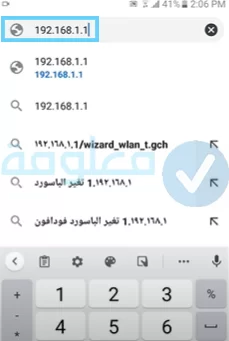
الخطوة 2:
ستنبثق صفحة الراوتر الخاص بك، سيكون عليك كتابة بيانات تسجيل الدخول الخاصة بك، وهي username و password.
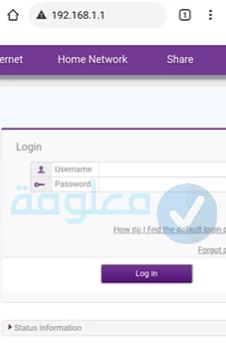
هذه المعلومات تكون (اسم المستخدم وكلمة المرور)، ستجدها على ظهر الراوتر كما هو موضح.

الخطوة 3:
الآن بعد أن قمت بتسجيل الدخول إلى صفحة الإعدادات، يمكنك البدء في تغيير كلمة مرور We عن طريق الدخول على خيار “Home Internet” من الشريط العلوي للشبكة.
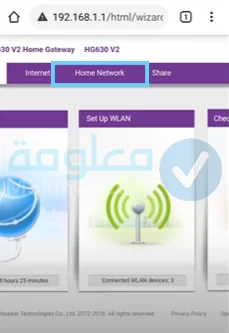
الخطوة 4:
انقر فوق خيار “Wlan Settings”.
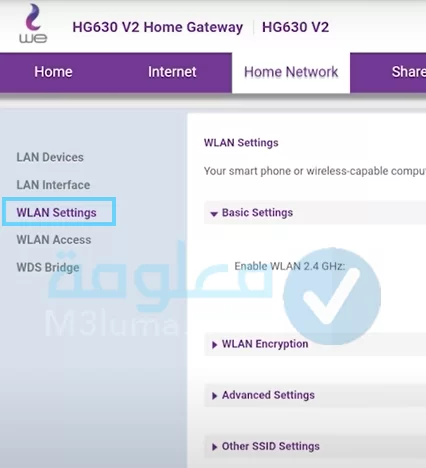
الخطوة 5:
هنا قم بفتح إعدادات Wi-Fi عبر قائمة “WlanEncryption”.
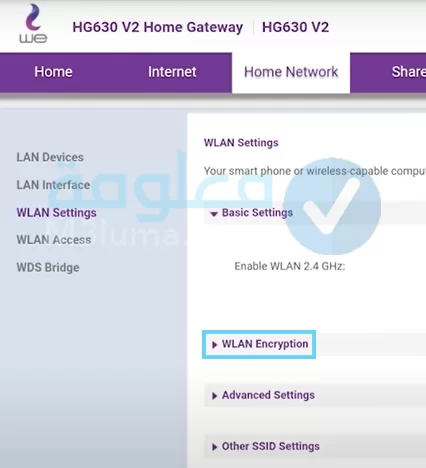
الخطوة 6:
من أجل تغيير الباسورد، يمكنك تغييره عبر خانة “Wpa Pre-shared Key”. من ثم قم بوضع كلمة الباسورد الجديد ثم النقر “save“.
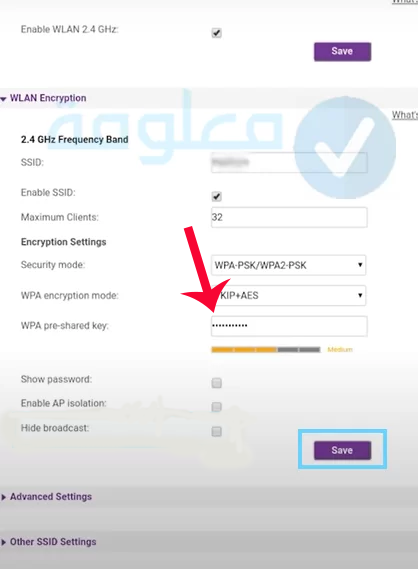
أخيراً، يمكنك تسجيل الخروج من الروتر الآن وسيكون باسورد الواي فاي قد تم تغييره. بهذه الخطوات يمكن تغيير كلمة السر we من الموبايل
تغيير باسورد الواي فاي WE من الكمبيوتر
يمكنك تغيير باسورد الواى فاي وي على جهاز الكمبيوتر من خلال هذه الخطوات:
الخطوة 1:
الدخول على العنوان 192.168.1.1 أو كتابته على المتصفح ثم الدخول.
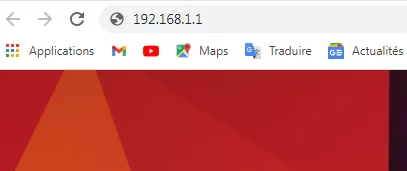
الخطوة 2:
في صفحة الدخول قم بكتابة اسم المستخدم وكلمة المرور ثم انقر “login”.
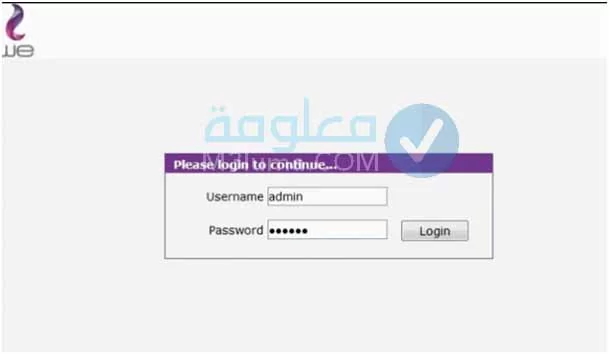
الخطوة 3:
على صفحة الإعدادات، أدخل على “home network” ثم بعد ذلك على خيار “wlan setting” في الخيارات على اليسار.
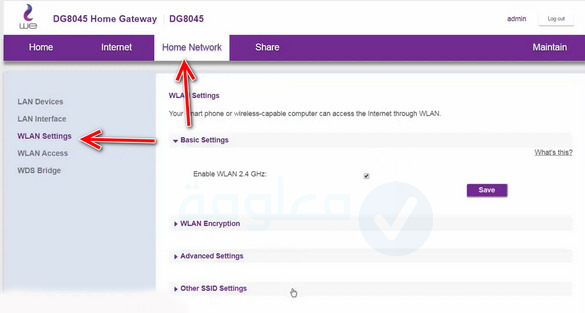
الخطوة 4:
قم بالنقر على خيار “Wlan Encryption” ومن ثم تغيير الباسورد في خيار “Wpa Pre-shared Key“، ثم حفظ التغيير من خيار “save“.
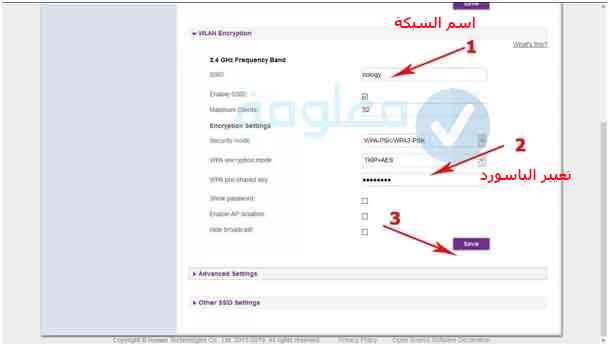
تغير باسورد راوتر وي الجديد (تغيير كلمة سر الروتر)
هنا سنقوم بتغيير الباسورد الخاص بتسجيل الدخول على الروتر. للقيام بذلك كل ما عليك فعله هو اتباع الخطوات التالية، سواء من الهاتف أو من اكمبيوتر.
الخطوة 1:
قم بالدخول إلى صفحة الراوتر من خلال العنوان التالي 192.168.1.1. ثم إدخال المعلومات وهي username و password ثم النقر login.
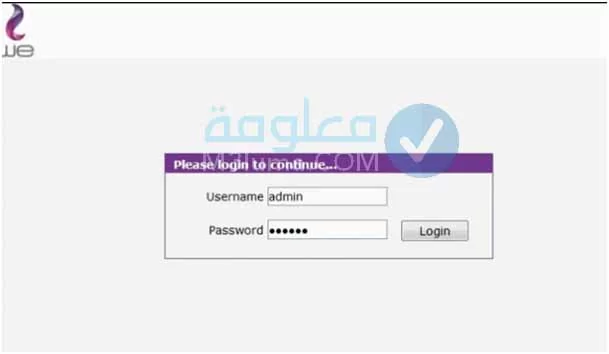
الخطوة 3:
على صفحة الإعدادات من الشريط العلوي أدخل على “Maintain” على الجانب الأيمن، بعد ذلك من خيارات على اليسار، أدخل على “Account Management”، ثم اخار “Edit” كما في الصورة.
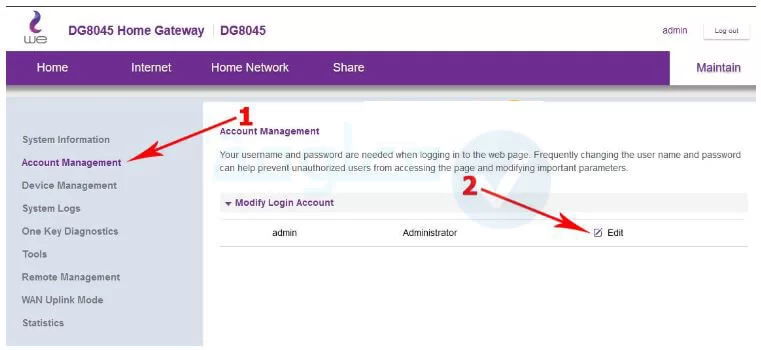
الخطوة 4:
الآن يمكنك تغيير الباسورد الخاص بالروتر، أكتب الباسورد القديم في الخانة (1) ، أكتب الباسورد الجديد في الخانة (2) إعادة كتابته في الخانة (3).
في الأخير حفظ المعلومات بالنقر على “save”.
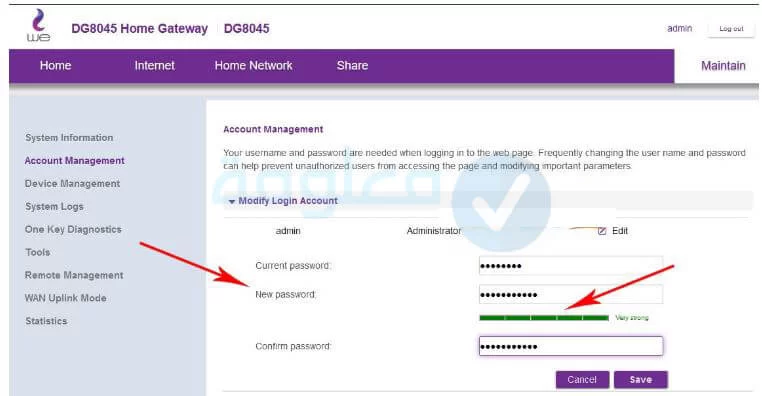
يمكنك تسجيل الخروج من الروتر الآن، وفي حال أردت الدخول مم جديد، يمكنك الدخول باستخدام الباسورد الجديد.
تغير باسورد راوتر وي القديم
يمكن أيضا تغيير باسورد الروتر وي في أجهزة التوجيه القديمة. وذلك من خلال استخدام معلومات الدخول، لكي لا ترتكب أي خطأ اتبع الخطوات التالية:
1- فتح المتصفح وكتابة عنوان الدخول 192.168.1.1
2- أدخل اسم المالمستخدم Admin وكلمة المرور الخاصة بالروتر.
3- من الخيارات الجانبية أدخل على Account Management
4- ستظهر لك ثلاث خيارات، أكتب البسورد القيدم في الخانة (1)
5- كتابة باسورد الجديد في الخانة (2) ثم إعادة كتابتها في الخانة (3)
6- أخير اضغط على Apply لحفظ المعلومات.
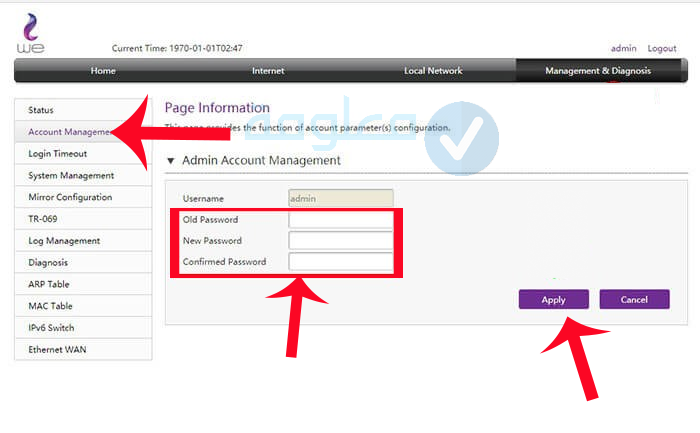
أرجو أن تكون هذه الخطوات التي شرحت لك في الأعلى مفيدة بالنسبة لك وتمكنت من خلالها من القيام بتغيير الباسورد we من الموبايل والكمبيوتر، كل ما عليك هو اتباع الخطوات بالتركيز.
حل مشكلة صفحة 192.168.1.1 الخاصة بالراوتر WE لا تفتح
يمكن أن تواجه مشكلة تتمثل في عدم فتح صفحة جهاز الراوتر بحيث أنه عند إدخال عنوان IP الخاص بالموجه 192.168.1.1 لا تفتح الصفحة، مما يؤدي الى عدم القدرة لتغيير كلمة المرور من الهاتف المحمول، إذ لا يظهر لك أي بيانات لإدخال اسم المستخدم وكلمة المرور، يمكن أن يحدث لأن عنوان IP الافتراضي لجهاز التوجيه متغير.
ومن أجل حل المشكلة ما عليك سوى اتباع الخطوات البسيطة التالية:
الخطوة 1:
أولاً عليك أن تقوم بربط جهاز الراوتر مع الحاسوب عن طريق الكبل.
ثم بعد ذلك قم بالضغط على الزر Win من لوحة المفاتيح واكتب command prompt لفتح موجه الأوامر، أو يمكنك القيام بذلك عن طريق Win +R ومن ثم في Run اكتب cmd.
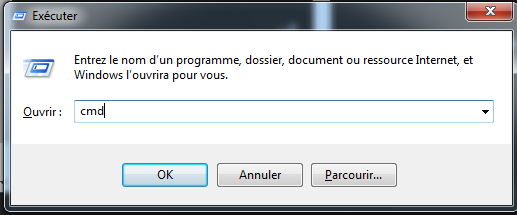
الخطوة 3:
الآن في نافذة موجه الأوامر اكتب الأمر التالي ipconfig ومن ثم انقر على الزر Enter.
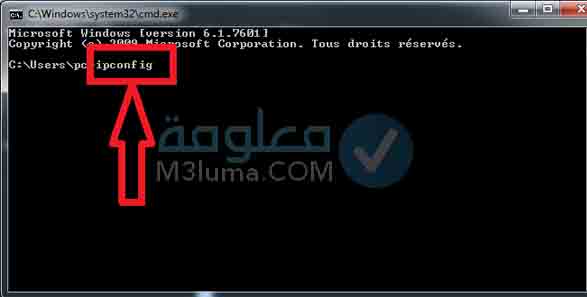
الخطوة 4:
الآن بعد كتابة الأمر سيتم اعطاءك عنوان IP الصحيح، ما عليك فقط هو التمرير للأسفل ستجد Default Gateway وفي المقابل معها سوف تجد عنوان الـ IP الذي يمكنك من خلاله الدخول الى صفحة ١٩٢٠١٦٨٠١٠١ وتغيير كلمة المرور.
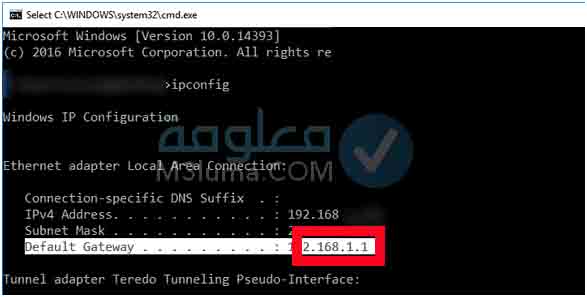
أخيراً، ما عليك سوى نسخه في المتصفح وتطبيق الخطوات المذكورة في الأعلى لتغيير باسورد راوتر WE بكل سهولة.
طريقة الوصول الى الإعدادات وضبطها
1- قم بفتح الكمبيوتر وتوجه الى المتصفح وأدخل عنوان IP الافتراضي لإعدادات جهاز الراوتر وهو (192.168.1.1) وستظهر لك نافذة يجب أن تكتب فيها معلومات اسم المستخدم وكلمة المرور.
2- بعد ذلك انقر فوق تسجيل الدخول إلى المعلومات الافتراضية إذا لم تكن قد قمت بتغييرها من قبل، ولكن في حالة إعادة التعيين إلى الإعدادات الافتراضية، أدخل البيانات افتراضيًا على الجزء الخلفي من جهاز الراوتر.
3- بعد ذلك ستصلك رسالة منبثقة ملخصها. إذا كنت تريد تغيير كلمة مرور جهاز التوجيه الآن أو لاحقًا، فيمكنك اختيار الخيار المناسب لك. إذا كنت لا تريد ذلك، فانقر فوق تحرير لاحقًا.
4- ستظهر لك صفحة المستخدم الخاصة بالراوتر WE وما عليك فقط هو الضغط على الخيار الأول من أجل أن تتمكن من الدخول إلى إعدادات جهاز الراوتر.
5- هنا سيُطلب منك إدخال اسم مستخدم وكلمة مرور لاشتراك الخط الأرضي، ويمكنك الحصول عليهما. بمجرد الاشتراك، ستصلك رسالة باسم المستخدم وكلمة المرور من خلال الهاتف المحمول ثم إدخالهما فيالخانات المخصصة.
6- بعد الضغط على “التالي“، ستنبثق نافذة تخبرك أنك قمت بحفظ كلمة المرور واسم المستخدم بنجاح. يجب عليك النقر فوق الكلمة التالية مرة أخرى بعد ذلك للدخول إلى صفحة Wi-Fi.
7- سترى الخيارات التي قمت بتكوينها لاستخدام Wi-Fi، وكما سيظهر لك زر لتفعيل وظيفة Wi-Fi وأسفل المربع لكتابة اسم الشبكة، ثم اكتب كلمة المرور من الأفضل كتابة كلمة مرور قوية ومعرفة ما إذا كانت كلمة المرور قوية أم لا، ستظهر لك خطوط خضراء تشير إلى قوة كلمة المرور، ومن ثم قم بعمل حفظ.
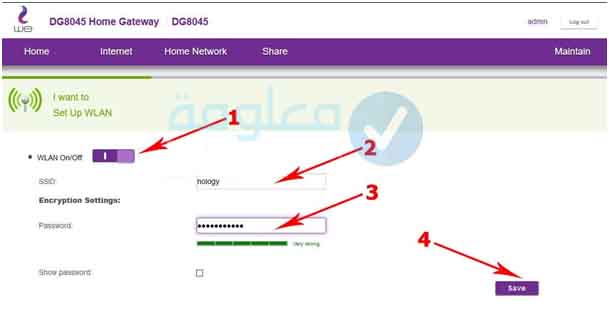
8- بعد ذلك يمكنك الدخول على اعدادات شبكة الواي فاي والقيام بضبط الإعدادات التي تريدها والتي ستظهر لك من خلال النقر فوق “الشبكة المنزلية ثم على اعدادات الشبكة اللاسلكية: “home network” ثم wlan setting” سيبث جهاز الراوتر شبكتين.
9- ستظهر لك جميع المعلومات حول كلتا الشبكتين بما في ذلك الاسم وكلمة المرور وما إلى ذلك، ثم ستجد مربعات لأنواع الشبكات ومن الأفضل تركها كما هي دون تعديل معلماتها.
10- الآن قم بالتوجه الى أسفل الصفحة في كلمة WLAN Encryption من أجل أن تتمكن من تغيير بيانات Wi-Fi، وإذا كنت تريد بيانات الشبكة فسوف تجد اسم الشبكة وكلمة المرور إذا تريد تغييره كما شرحنا لك في الأعلى، ومن الأفضل ترك باقي الإعدادات كما هي ثم حفظ البيانات.
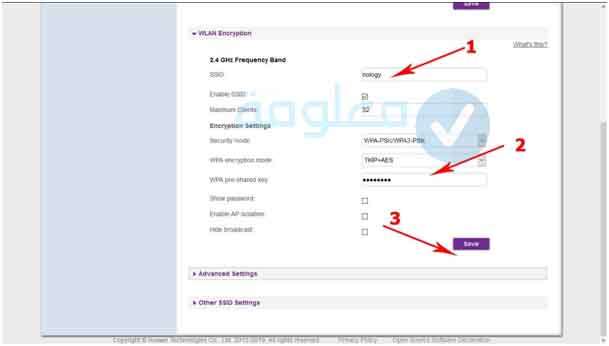
11- بعد ذلك، انتقل إلى wlanaccess، ثم قم بإلغاء تحديد المربع الذي يجب أن يقوم بتمكين wps، وذلك لمنع أي محاولة لاختراق أو اختراق شبكة Wi-Fi أو الجهاز.
12- بعد ذلك قم بالتوجه إلى خيار maintain ثم حدد dsl information من أجل أن تتمكن من معرفة كافة المعلومات الخاصة بسرعة الإنترنت وسرعة التحميل والتنزيل وسرعة استلامك شهريًا من الشركة وغيرها.
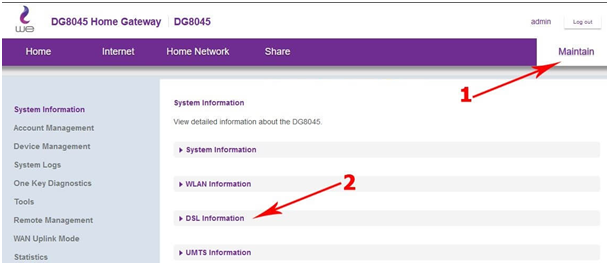
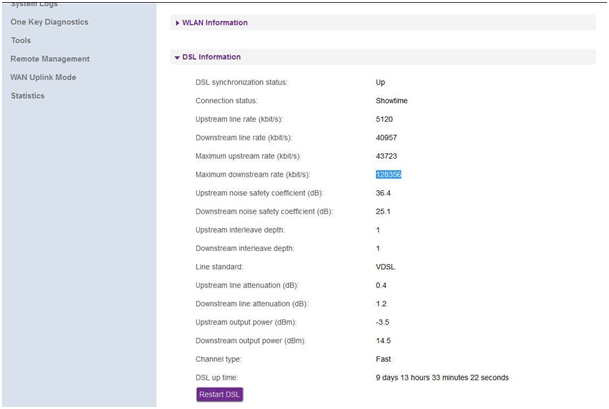
13- بعد ذلك توجه إلى إدارة الحساب لتعديل معلومات المستخدم لجهاز الراوتر الخاص بك وهنا ستجد المستخدم المسؤول، انقر على كلمة تعديل لتعديل بياناته.
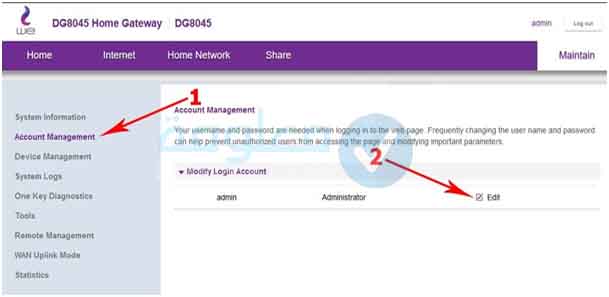
14- لكي تصبح كلمة المرور الجديدة قوية، يجب أن تكون بهذا الشكل مثلا (الحروف الإنجليزية، ثم العلامات مثل @، ثم الأرقام)، ثم احفظ كلمة المرور الجديدة بالضغط على Save.
ما هو راوتر WE؟
راوتر WE الجديد هو عبارة عن جهاز جديد في السوق المصري صنعته شركة هواوي، وهو يدعم سرعات عالية بتكنولوجيا متقدمة في المجال وحماية لاسلكية، كما أنه يتيح للعملاء تحقيق سرعات تصل إلى 200 ميجا بايت، مقارنة بجهاز راوتر VDSL وي القديم الذي يصل فقط إلى 100 ميغا بايت.
هل يجب تغيير الراوتر القديم وشراء روتر جديد ؟
للإشارة في حالة كان العميل حصل حديثاً على جهاز راوتر قديم بدفعات شهرية وأراد الحصول على الجديد، فعليه إتمام سعر القديم قبل أن يحصل على الراوتر الجديد بدفعات شهرية، لكن في حالة أراد العميل شراء الراوتر الجديد نقدًا فيمكنه ذلك.
المواصفات التي يتميز بها راوتر WE الجديد
راوتر WE يمكن استخدامه من طرف 64 شخص في وقت واحد
المزيد من الاستقرار اللاسلكي.
تغطية لاسلكية ممتازة.
ما هو سعر جهاز راوتر WE الجديد؟
خلاصة:
ختاماً، في هذا المقال حاولت أن اشرح لك بالتفصيل طريقة تغير الباسورد we من الموبايل – الدخول على صفحة الراوتر ١٩٢.١٦٨.١.١، بالإضافة الى طريقة ضبط الإعدادت الأساسية، ما عليك سوى اتباع الخطوات أعلاه لتتمكن من تغيير الباسورد we من الموبايل حتى لو كنت لا تتوفر على أي خبرة. في حال كانت لديك أسئلة أخرى حول هذا الموضوع لا تبخل علينا بها، يمكنك وضعها في التعليقات أو على صفحتنا بالفيسبوك.
انتهى.
المقال الأساسي : تغيير كلمة السر 192.168.1.1